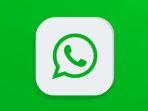Info Tekno
Tutorial Bikin Avatar di WhatsApp, Bisa Dijadikan Foto Profil WA hingga Stiker Lucu
Apabila pengguna ingin mengirim stiker WA yang sesuai dengan avatar yang sudah dibuat, pengguna bisa membuka kolom emotikon dan pilih ikon "Avatar"
- Setelah mengatur elemen wajah dan aksesorinya, klik tombol "Done" dan "Save changes" untuk menyimpan avatar yang telah dibuat.
Baca juga: Cara Balas Pesan WhatsApp Tapi Tidak Terlihat Sedang Online hingga Menyembunyikan Status Terakhir
Selesai, avatar sudah jadi dan bisa dilihat melalui menu "Avatar" di halaman pengaturan WhatsApp.
Di menu Avatar, pengguna bisa mengeklik menu "Browse stickers" untuk melihat stiker WA apa saja yang dibuat berdasarkan avatar tersebut, atau "Create profile photo" untuk menjadikan avatar itu sebagai foto profil WA.
Selain itu, pengguna juga bisa mengeklik ikon "pena" untuk mengedit avatar, atau mengeklik menu "Delete avatar" untuk menghapus avatar yang sudah dibuat dan menggantinya dengan yang baru.
Apabila pengguna ingin mengirim stiker WA yang sesuai dengan avatar yang sudah dibuat, pengguna bisa membuka kolom emotikon dan pilih ikon "Avatar" yang terletak di sebelah kanan kolom "Sticker", sebagaimana gambar paling kanan di atas.
Perlu dicatat, cara membuat avatar di WhatsApp ini hanya bisa dilakukan di aplikasi WhatsApp versi terbaru, baik itu versi Android atau versi iOS.
KompasTekno sendiri menggunakan aplikasi WhatsApp versi 2.22.24.27.
WhatsApp di bawah versi tersebut kemungkinan belum bisa membuat Avatar.
Artinya, pengguna harus bersabar supaya menu Avatar tadi muncul, sehingga mereka bisa menerapkan cara bikin avatar di WhatsApp yang dijelaskan di atas.
Artikel ini telah tayang di Kompas.com dengan judul "Cara Membuat Avatar di WhatsApp, Bisa Jadi Foto Profil dan Stiker WA"